Win10自动获取ip地址上不了网怎么办?Win10自动获取ip地址上不了网的解决方法
Win10自动获取ip地址上不了网怎么办?下面小编就讲解了Win10自动获取ip地址上不了网的解决方法,有需要的小伙伴赶紧来看一下吧,相信对大家一定会有所帮助哦。
Win10自动获取ip地址上不了网怎么办?Win10自动获取ip地址上不了网的解决方法
1、首先我们在电脑中打开开始按钮,然后在菜单列表中找到并打开控制面板选项。
2、进入控制面板页面之后,我们在该页面中点击打开网络和共享中心选项。
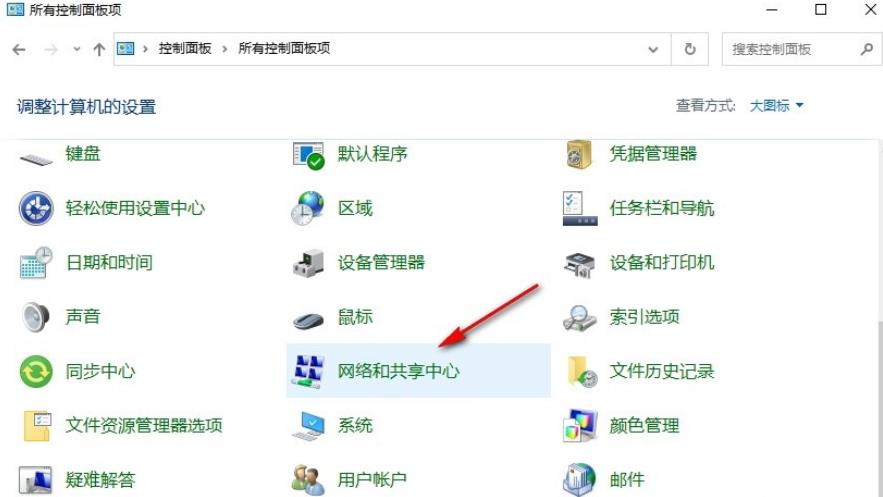
3、进入网络和共享中心页面之后,我们在左侧列表中打开“更改适配器设置”选项。
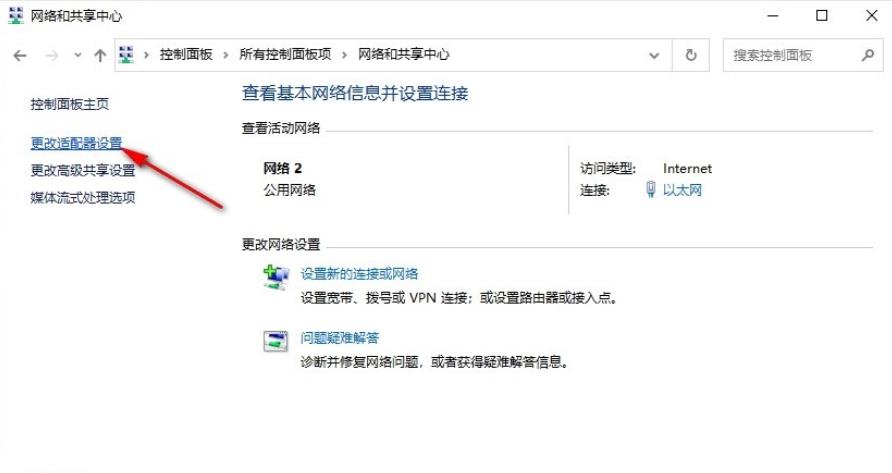
4、接着我们在网络连接页面中右键单击自己当前连接的网络,然后在菜单列表中点击属性选项。
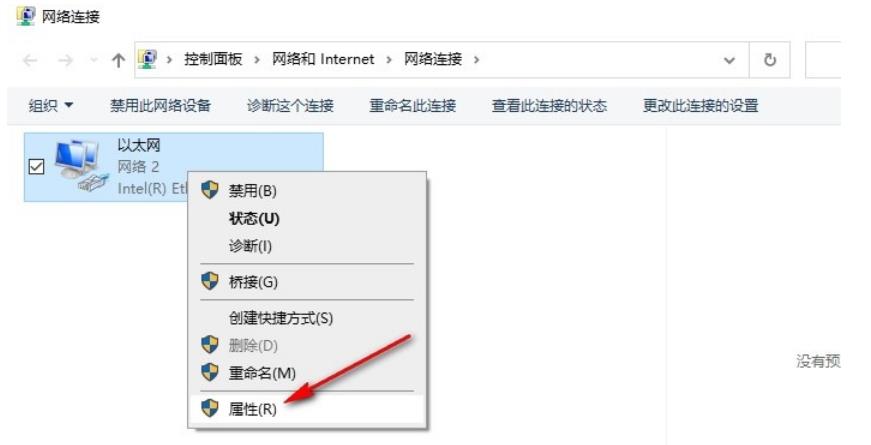
5、进入网络属性页面之后,我们先点击“Internet协议版本4(TCP/IPv4)”,再点击属性选项。
6、最后在“Internet协议版本4(TCP/IPv4)属性”页面中,我们点击“自动获得IP地址”选项和“自动获得DNS服务器地址”选项,再点击确定选项即可。










 苏公网安备32032202000432
苏公网安备32032202000432